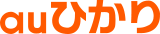| この記事は、以下のインターネット回線のPRです。 | |
| auひかり | 株式会社25 |
若い世代からお年寄りまで、多くの人が重宝しているスマートフォン(スマホ)。とても便利で、ついついデータ通信量を使い過ぎたなんてことありませんか?もしかしたら、そのせいで少し月額料金を払い過ぎているかもしれません。
そこで今回は、Wi-Fiってよく耳にするけど便利なの?そう思っている方にスマホでWi-Fiルーターの設定、変更する方法をご紹介します。
Wi-Fiを活用するとこんなに便利!

Wi-Fiとは、いわゆる無線LANのように、パソコンやスマホがLANケーブルを使用することなくインターネットに接続できる方法のことです。Wi-Fiに接続すると、さまざまなメリットがあります。
ネットも動画もサクサク動く
最近は、LTEなどの高速回線がスマホでも使えるようになりました。2020年3月からは5Gも登場しました。しかし、これらの回線は都心部でしか使えないことから、多くの人が4G回線に甘んじているのではないでしょうか。それでは欲しいアプリのダウンロードも、見たい動画も回線が重くなってなかなか思うように動いてくれません。
しかし、これをWi-Fi接続に変えるだけで、ネットも動画もサクサク動かして楽しめますよ。
スマホで撮った写真を気軽にプリントできる

スマホで撮影した写真ってきれいです。さらにはアプリで簡単に加工もできるから、家族や友人と撮った写真をスマホに収めている人も多いはず。
これらの写真は、実はWi-Fi機能で簡単にプリントできるのをご存じですか?しかも自宅にあるプリンターとスマホをWi-Fiで接続するだけで、面倒な準備も一切必要ありません。
最大のメリットはデータ通信量の節約
スマホをWi-Fiに接続するべき最大のメリットは、データ通信量の節約ができることです。アプリのダウンロードや動画視聴をし過ぎてデータ通信量が上限を超えると、見たい動画が途中で止まってしまうような制限がかかります。これではスマホを思う存分楽しむことができないですよね。
そこで活用したいのがWi-Fiです。Wi-Fiなら、スマホの通信回線を使うことなく無線LANを使ってインターネットにつなげることができます。通信量を気にすることなくスマホを楽しむためにも、Wi-Fiを最大限に活用しましょう。
スマホでWi-Fiルーターの設定・変更をする方法
このように、自宅に無線LANの環境がある方はもちろん、外出先でWi-Fiが使えるような場所では、Wi-Fiを使わないと損です。スマホで一度Wi-Fiルーターの接続設定をしておくだけで、無線LANが利用できる場所で自動的に接続できます。
Androidの設定方法
ステップ1:ホーム画面で[設定]を選択、「Wi-Fi」または「ネットワークとインターネット」をタップ
ステップ2:Wi-Fiを[ON]の状態にし、接続したいアクセスポイント(SSID)をタップ
ステップ3:パスワード欄に暗号キーを入力し、[接続]をタップ
ステップ4:アクセスポイントに[接続済み]と表記されていれば接続完了
iPhoneの設定方法
ステップ1:ホーム画面から[設定]を選択し、[Wi-Fi]をタップ
ステップ2:Wi-Fiを[ON]の状態にし、接続したいアクセスポイント(SSID)をタップ
ステップ3:パスワード欄に暗号キーを入力し、[接続]をタップ
ステップ4:アクセスポイントにチェックマークが付けば接続完了
自宅のWi-Fiルーターを変えたような場合は、接続するアクセスポイントも変更して、設定し直すことが必要です。
利用できるネットワーク一覧のうち、接続すべきアクセスポイントがどれなのか分からない、という場合は、Wi-Fiルーターのネットワーク名を確認しましょう。ルーター本体の側面や裏面などに記載があります。
おわりに
今回は、スマホでWi-Fiルーターの設定を変更する方法についてご紹介しました。
生活用品の一部として重要なものとなっているスマホ。その便利さゆえに、ついつい使い過ぎてしまうという方も多いでしょう。そんな影響からデメリットとなっていたのが通信制限です。
それを一気に解決してくれるのがWi-Fiの存在。これを活用することで、スマホを最大限に、かつ、これまでよりさらに便利に使うことができますので、ぜひ利用してみてください。
au光通信編集部
最新記事 by au光通信編集部 (全て見る)
- WiFiルーターの選び方!&おすすめネット回線! - 2021年3月25日
- auひかりのセキュリティは大丈夫!? auひかりのウイルス対策 - 2021年3月25日
- ビジネスシーンでも!auひかりの法人契約がおすすめな理由 - 2021年3月24日